[完全保存版] Windows XP時代のポンコツPCにLinux Beanを導入して復活させる方法
japanese·@torachibi·
0.000 HBD[完全保存版] Windows XP時代のポンコツPCにLinux Beanを導入して復活させる方法
Windows 7, XP時代のPCは性能が低いですが、Linux系ディストリビューションをインストールすれば、ロースペックでも快適に動作します。 その方法をこれから述べていきますので、よろしくお願いします。 ***使うOSはLinux Beanというディストリビューションです。** **Ubuntuの派生系で動作がそれよりも軽いのが特徴です。日本人が開発しました。** **この記事ではHDD or SSDにOSをインストールすることを前提としています。すでに使っているPCに導入する際は、絶対にバックアップを取って下さい。データが全て消去されます。** <br> <hr> ### ① Linux Beanのisoファイルをダウンロードする <br> 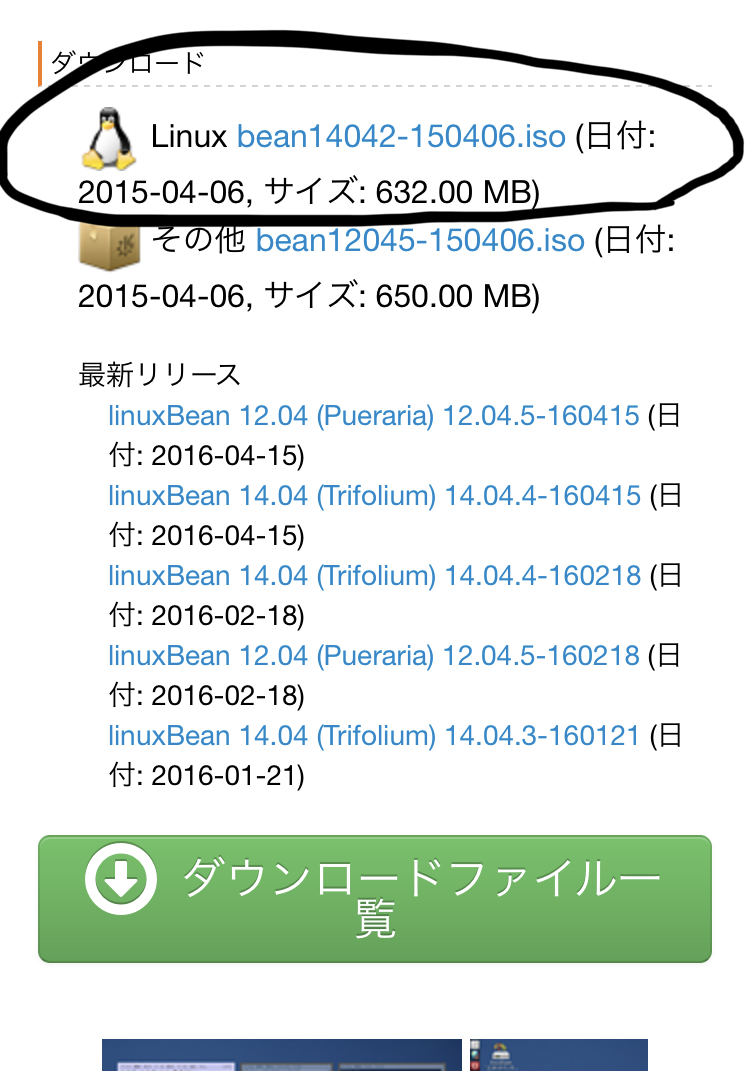 https://ja.osdn.net/projects/linuxbean/ 上のURLへアクセスして、丸で囲ったisoファイルをクリックしてダウンロードします。 容量が大きいので、時間がかかります。 <br> ### ② isoファイルをCDに焼き込む 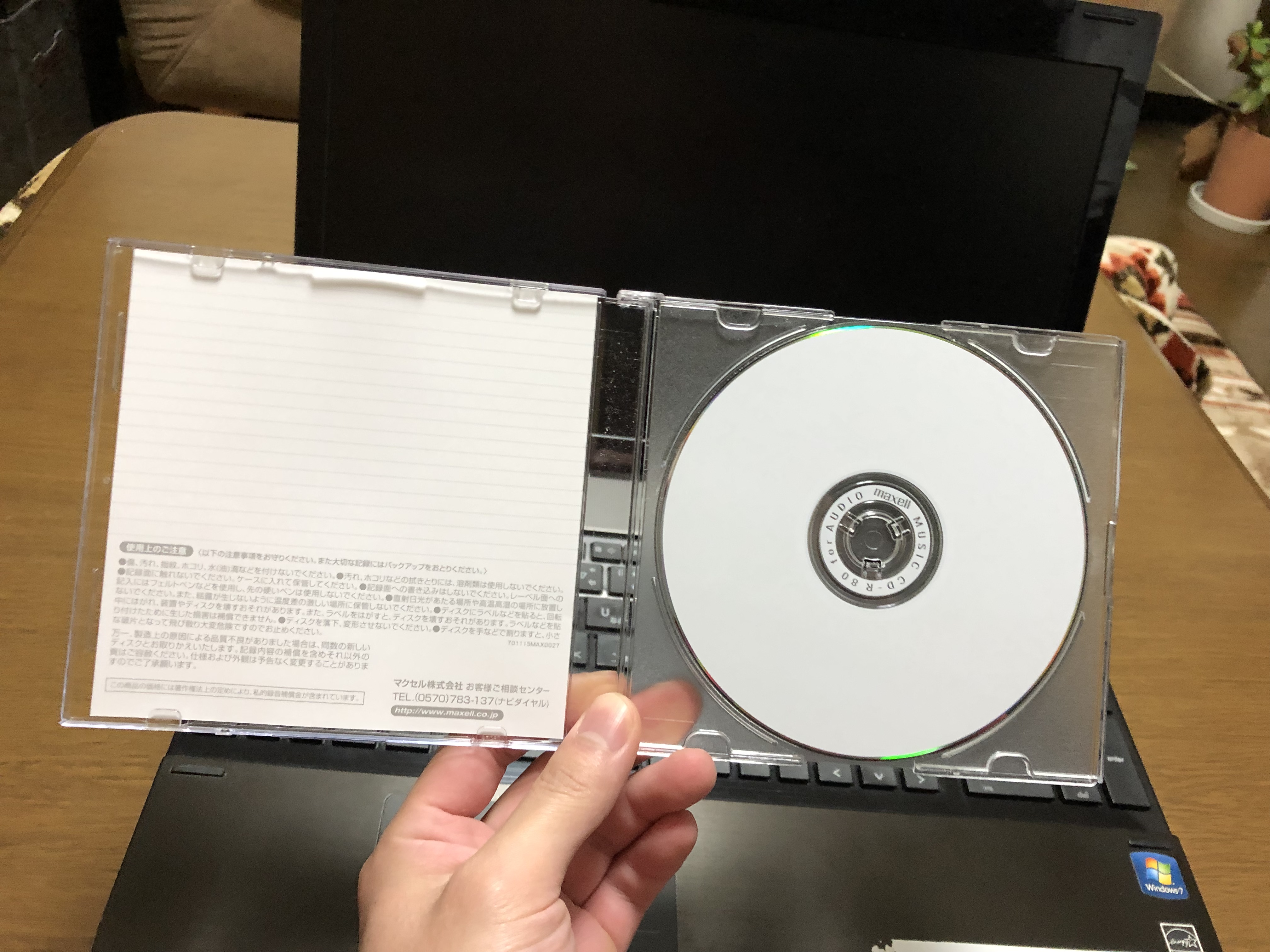 ここの詳細な画像はWindows PCの画面が無いので割愛します。 何もデータが入っていないCDをPCに挿入します。 そして先ほどダウンロードしたisoファイルを右クリックします。 すると**ディスクに焼き込む**という選択メニューが開くと思います。 それをクリックすると**CDにLinux Beanのisoファイルが焼き込まれます。** これもやや時間がかかりますので気長に待ちます。 成功すれば**Live CD**の完全です。 <br> ### ③ Live CDを起動する 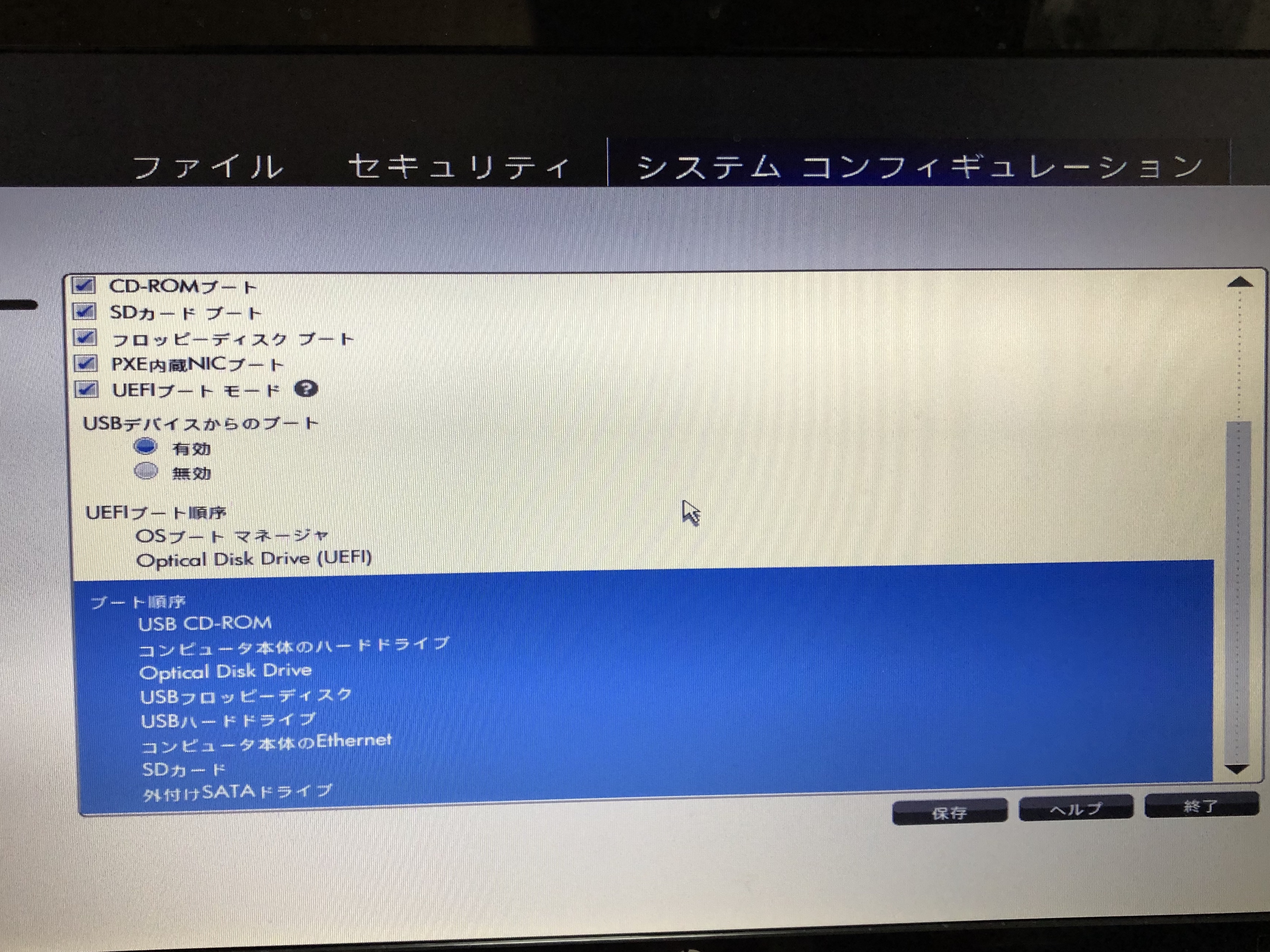 電源を入れた時、パソコンの製造メーカーのロゴが表示されます。 その時にHPだったらESCキーを押してから、F10キーを押すとBIOS設定画面が表示されます。 BIOSとはOSを起動するためのプログラムと思って良いですね。 デフォルトではHDD, SSDにインストールされたOSが起動します。 それをCDから起動するように優先度を上げます。 そうして起動すると別の画面が表示されるので、Enterキーを押します。 <br> ### ④ Linux Beanをインストールする 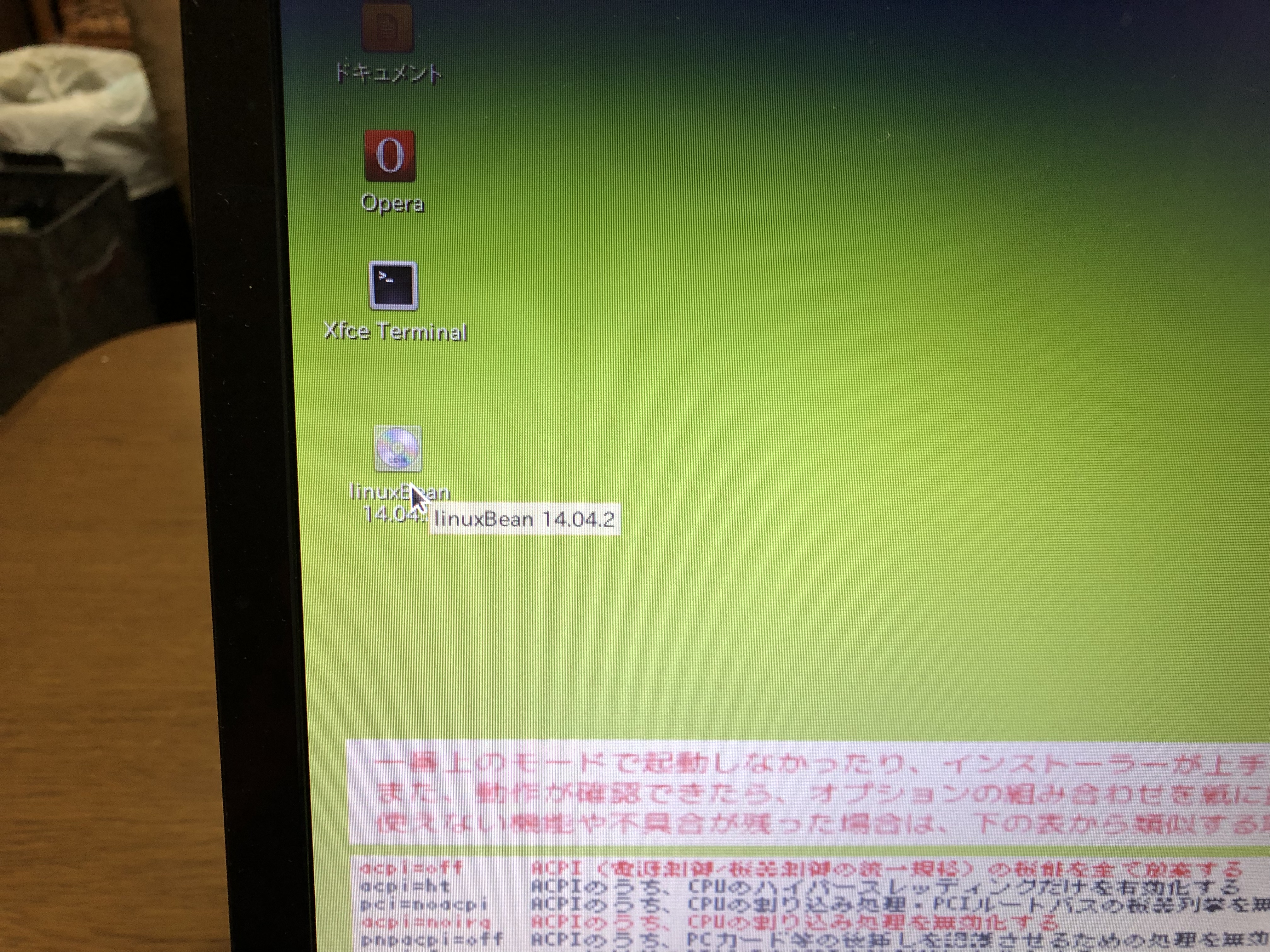 Live CDからLinux Beanを起動すると、デスクトップ画面に**Linux Bean 14.04.2**というアイコンが表示されます。 それをダブルクリックで開きます。 開かなかったら**Alt + Ctrl + T**を押してターミナルを開きます。 そして、以下のコマンドを入力します。 **$ ubiquity gtk_ui --automatic** するとインストール画面が表示されます。 私のPCはすでにインストール済みなのでその画面が表示されません。 ここからは文字で説明していきます。 <br> ### ⑤ 案内に沿ってインストールする <br> 言語を選択する画面になるので日本語にして次へ進みます。 キーボードの言語も日本語でデフォルトに設定します。 パーティションの分割は難しいですね。 HDD, SSDにインストールする場合、**ディスクを削除してインストール**を選択して進みます。 Windowsと共存したい場合は他の人のブログサイトを検索して見てください。 そのあとはユーザー名とパスワードの設定画面へ遷移します。 パスワードは忘れないものを2度入力します。 最後にインストールの要約した画面が表示されるので、それでよろしければ**インストール**をクリックします。 <br> ### ⑥ インストールが完了するのを待つ 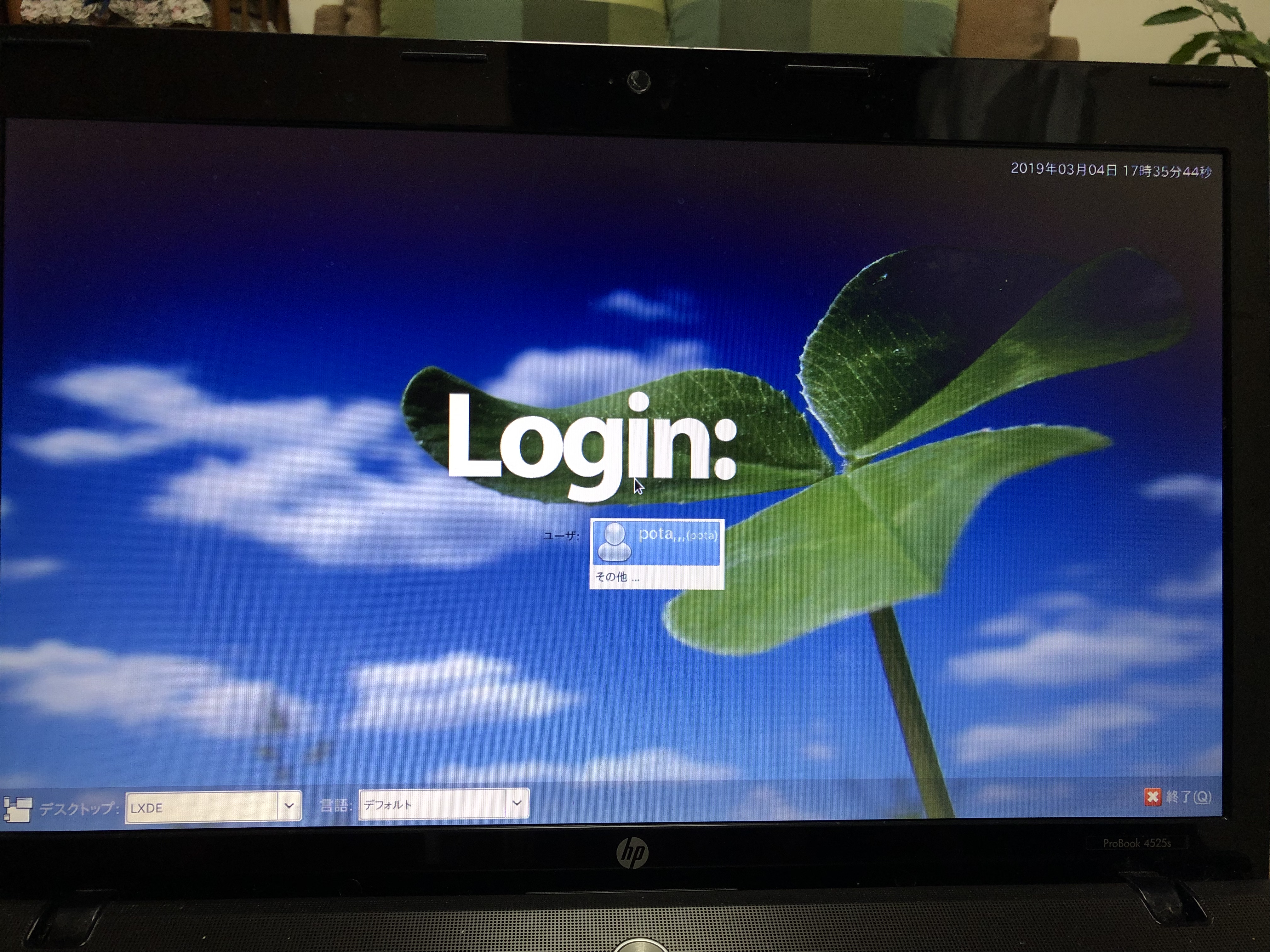 インストールに時間がかかります。完了すると**再起動するか、そのまま試用版を使う**かを促されるので再起動します。 するとログイン画面が表示されます。 表示されない場合は、**Alt + Ctrl + F2**を押します。 CUI画面が表示されるので、 **$ startx** と入力し、Enter。GUI画面に移ります。 <br> 以上でインストールが完了です。 古いPCは是非Linux系ディストリビューションをインストールして再利用するといいでしょう。 お読みいただきありがとうございました。
👍 sho-t, pxm91116m, nanocheeze, cybershrapnel, torachibi, fun2learn, nailyourhome, delegate4upvot, lavaza, tonpa, puncakbukit, yoshiko, ultraseven, ace69, team, yasu, yo-yo, phore, eggpon, steemitjp, chinchilla, illustrator-jp, afukichi, tamito0201, sallyfun, handballanalysis, hiradate, argon, piercesword, djynn, super-em, abamogeteru,